サクラエディタではGrep検索・Grep置換することができます。
こんな人に向けての記事です。
- Grep検索したい
- Grep置換したい
- 複数ファイルから特定の文字を検索したい
そんなときは、サクラエディタでGrep検索・Grep置換しましょう!
サクラエディタでGrep置換する
サクラエディタはGrep検索することもGrep置換することも可能です。
サクラエディタでGrep検索する
まずは、サクラエディタでGrep検索してみましょう!
サクラエディタでGrep検索するには、Ctrl キーと G キーを同時におします。すると、Grepウィンドウが開きます。
もしくはサクラエディタの上にあるGrep検索ボタンをおしてもOKです。
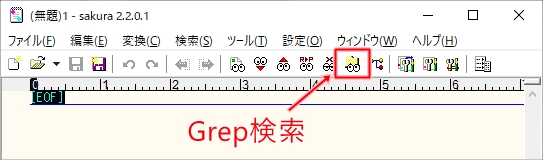
Grepの条件を入力します。
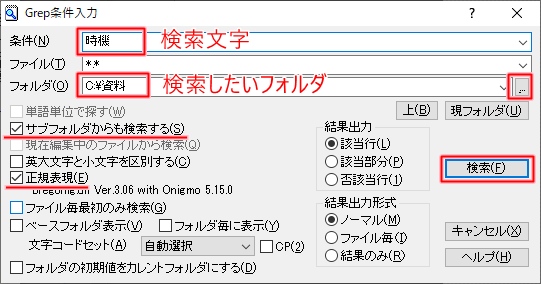
- 「条件」・・・Grep検索したい文字を入力します
- 「フォルダ」・・・右横にあるボタンをおして、Grep検索したいフォルダを指定します
「サブフォルダからも検索する」と「正規表現」はチェックを入れておいた方がよいです。
今回は「資料フォルダ」にあるファイルから「時機」という文字列をGrepしてみます。最後に「検索」をおします。
サクラエディタがGrep結果を表示します。Grepした文字列は黄色に反転表示されます。
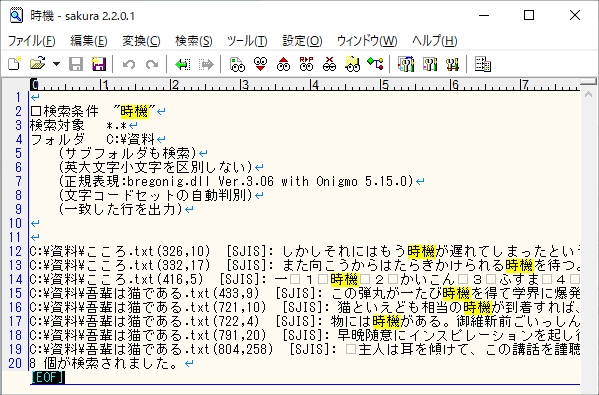
このフォルダをGrepした結果、8個の文字列を検索することができました。
サクラエディタでGrep置換する
次に、サクラエディタでGrep置換してみましょう!
先ほどは検索しただけですが、今回は検索だけでなく、置換します。
「検索」→「Grep置換」をおします。

Grep置換の文字列を入力します。
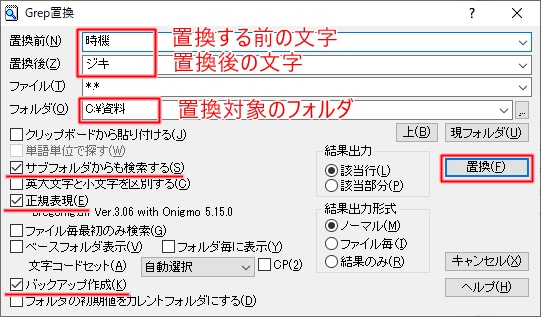
- 置換前・・・置換する前の文字列を入力します
- 置換後・・・置換後の文字列を入力します
- フォルダ・・・右横にあるボタンをおして置換対象のフォルダを選択します
「サブフォルダからも検索する」と「正規表現」と「バックアップ作成」はチェックを入れておいた方がよいです。
今回は「資料フォルダ」にあるファイルから「時機」という文字列を「ジキ」にGrep置換してみます。最後に「置換」ボタンをおします。
サクラエディタがGrep置換した結果を表示します。Grep置換した文字列は黄色に反転表示されます。

これで、「資料フォルダ」内をGrepして、「時期」を「ジキ」に一発で置換することができました。
サクラエディタでは、このように簡単にGrep検索・Grep置換することができるので、ぜひ使ってみてください!
サクラエディタ ヘルプ:https://sakura-editor.github.io/help/HLP000067.html
サクラエディタのダウンロードの使い方はこちらを参照してください。
サクラエディタの置換の使い方はこちらを参照してください。
以上、サクラエディタでGrep検索・Grep置換する方法でした。
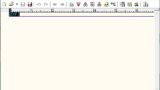



コメント